
Jeśli otrzymujesz nowego iPhone'a 6S i iPhone'a 6S Plus, upewnij się, że został prawidłowo skonfigurowany, aby wszystko z telefonu, który zastępujesz, zostało zabrane na przejażdżkę. Aby poprawnie skonfigurować iPhone'a 6S i pomyślnie przenieść swoje rzeczy na nowy telefon, będziesz chciał przejść przez kilka konkretnych kroków. Pokażemy Ci, jak to zrobić w najszybszy możliwy sposób, abyś mógł zacząć cieszyć się swoim nowym iPhonem.
I tak, działa to w przypadku migracji na iPhone'a 6S lub iPhone'a 6S Plus z dowolnego wcześniejszego modelu iPhone'a, niezależnie od tego, czy jest to iPhone 4, iPhone 4S, iPhone 5, iPhone 5S czy iPhone 6, to nie ma znaczenia.
Krok 1:Utwórz kopię zapasową starego iPhone'a i swoich rzeczy w iTunes
Pierwszą rzeczą, którą będziesz chciał zrobić, jest utworzenie nowej kopii zapasowej starego iPhone'a, który zastępujesz. Najszybciej jest to zrobić z komputerem i iTunes ze względu na prędkości USB 3.0, ale technicznie możesz również korzystać z iCloud, jeśli masz bardzo szybkie połączenie szerokopasmowe. Skoncentrujemy się tutaj na iTunes, ponieważ jest to zwykle najszybsza metoda, ale jeśli pójdziesz trasą iCloud, po prostu wykonaj ręczną kopię zapasową iCloud w Ustawieniach> iCloud> Kopia zapasowa> Utwórz kopię zapasową teraz ze starego iPhone'a, a po jej zakończeniu przejdź do kroku 2
- Otwórz iTunes i podłącz stary iPhone do komputera za pomocą kabla USB, bez względu na to, czy jest to Windows, czy Mac OS X
- Wybierz iPhone'a i przejdź do ekranu podsumowania w iTunes
- W sekcji Kopie zapasowe wybierz „Ten komputer”, a następnie zaznacz pole „Szyfruj kopie zapasowe” – szyfrowanie kopii zapasowych iTunes zapewnia, że zostaną również zarchiwizowane wszystkie hasła, loginy i dane dotyczące zdrowia
- Kliknij „Utwórz kopię zapasową” i poczekaj, aż cały proces się zakończy
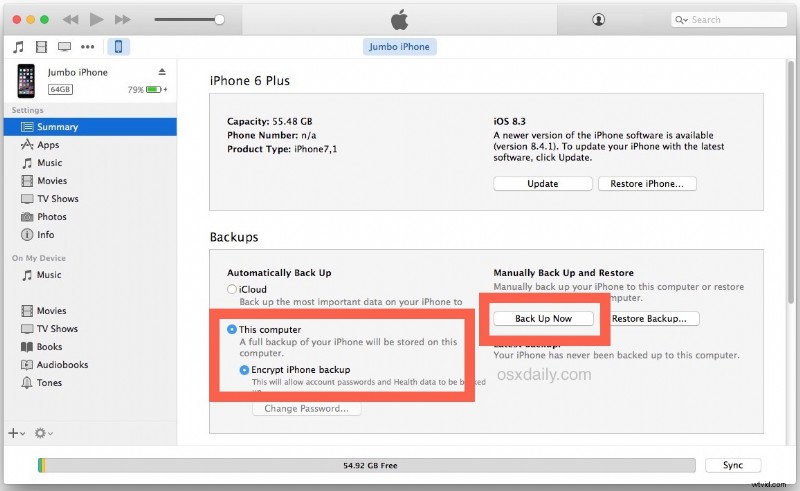
Po zakończeniu tworzenia kopii zapasowej w iTunes możesz przenieść wszystko i skonfigurować nowy iPhone 6S lub iPhone 6S Plus.
Krok 2:Skonfiguruj nowego iPhone'a 6S / iPhone'a 6S Plus i przenieś wszystko na drugi
Teraz, gdy masz świeżą kopię zapasową, możesz rozpocząć konfigurowanie nowego iPhone'a 6S lub iPhone'a 6S Plus.
- Włącz nowego iPhone'a i rozpocznij proces konfiguracji jak zwykle, wybierając język, dołączając do sieci Wi-Fi, konfigurując Touch ID i hasło oraz ustawiając kilka wstępnych ustawień
- Gdy dojdziesz do ekranu „Aplikacje i dane”, wybierz „Przywróć z kopii zapasowej iTunes”
- Ekran iPhone'a 6S / iPhone'a 6S Plus zmieni kolor na czarny i wyświetli komunikat „Połącz z iTunes” z ikoną iTunes, teraz podłącz nowy iPhone 6S do komputera, którego właśnie użyłeś do wykonania kopii zapasowej starego iPhone'a
- Wprowadź identyfikator Apple ID i hasło, gdy zostaniesz o to poproszony, wybierz najnowszą kopię zapasową, która właśnie została wykonana z poprzedniego iPhone'a w iTunes, i pozwól, aby transfer wszystkich danych ze starej kopii zapasowej do nowego iPhone'a 6S został zakończony
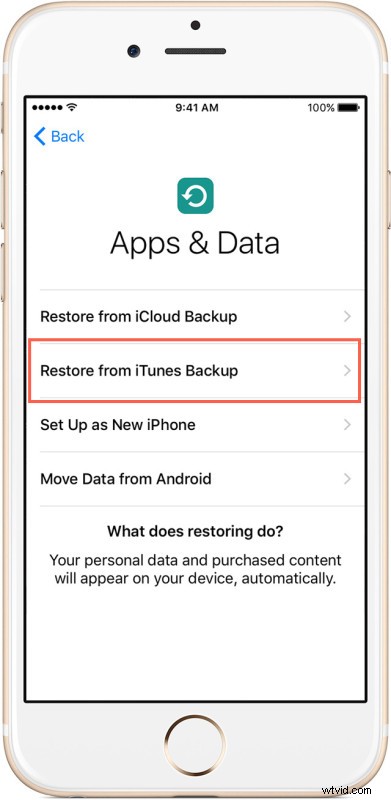
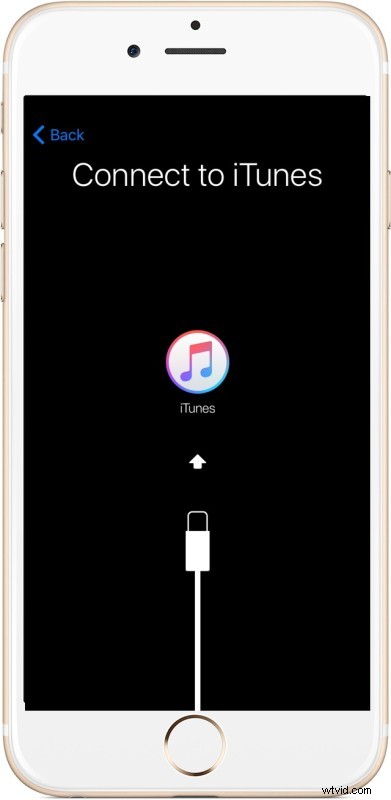
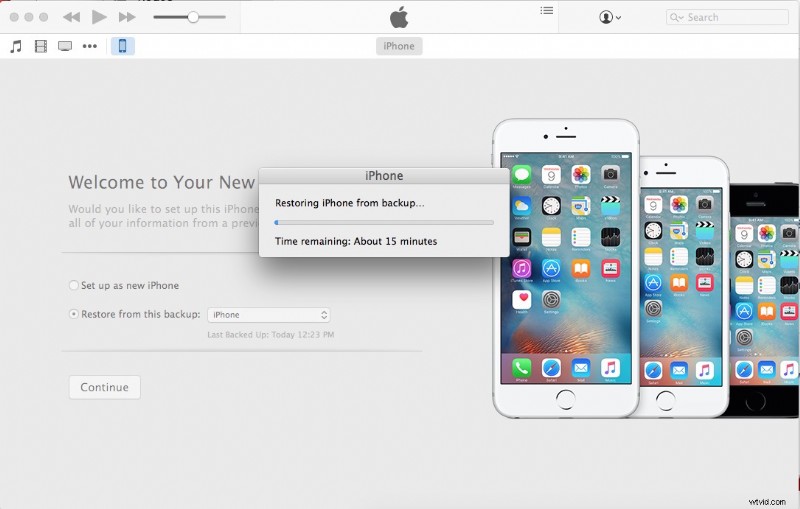
Po zakończeniu migracji nowy iPhone 6S lub iPhone 6S Plus sam się zrestartuje i uruchomi wraz ze wszystkimi starszymi urządzeniami iPhone'a teraz na nowym iPhonie.
Zwróć uwagę, że czasami aplikacje będą musiały zostać ponownie pobrane z App Store na nowym urządzeniu, rozpoczyna się to automatycznie po ponownym uruchomieniu iPhone'a 6S i może być szybkie lub chwilę w zależności od szybkości połączenia internetowego i liczby aplikacji do pobrania .
Prawdopodobnie będziesz chciał dokładnie sprawdzić, czy wszystko tam jest i czy wszystkie twoje rzeczy są w porządku. Spójrz na swoje zdjęcia, aby upewnić się, że są na swoim miejscu, otwórz aplikację Poczta, odwróć się na ekranach głównych, aby upewnić się, że są tam Twoje aplikacje, sprawdź swoje kontakty itp. Wszystko powinno tam być, ale jeśli nie, nie nie odwracaj się, omówiliśmy poniższe kroki rozwiązywania problemów.

Rozwiązywanie problemów z przenoszeniem danych i konfiguracją iPhone'a 6S / iPhone'a 6S Plus
Czekaj, już zacząłem używać iPhone'a 6S i jeszcze nie przeniosłem swoich rzeczy! – Nie martw się, to nie koniec świata. Możesz zacząć od początku procesu konfiguracji, resetując iPhone'a do domyślnych ustawień fabrycznych, co pozwala na łatwe przywrócenie nowego iPhone'a 6S lub iPhone'a 6S Plus z kopii zapasowej.
Ukończyłem przywracanie, ale moje hasła do poczty e-mail i dane dotyczące zdrowia nie wyświetlają się na nowym iPhonie 6S! – Dzieje się tak, gdy oryginalna kopia zapasowa nie została zaszyfrowana za pomocą iTunes (iCloud domyślnie szyfruje kopie zapasowe), będziesz chciał ponownie podłączyć stary iPhone do iTunes i włączyć zaszyfrowane kopie zapasowe iPhone'a w Tunes, ponownie wykonać kopię zapasową i zacząć od nowa . Jest to dość powszechne, a jeśli okaże się, że w nowym iPhonie 6S nie ma haseł ani danych dotyczących zdrowia, to właśnie dlatego.
Aplikacja Moje zdjęcia mówi, że mam tysiące zdjęć, ale żadne z nich się nie wyświetla! – Jeśli otworzysz aplikację Zdjęcia i odkryjesz, że każda miniatura obrazu jest pusta, ale aplikacja Zdjęcia pokazuje odpowiednią liczbę obrazów, które powinny bądź tam, ponieważ wybrałeś przywracanie z kopii zapasowej iCloud, a wszystkie zdjęcia muszą zostać pobrane z iCloud na iPhone'a 6S. Może to być szybkie lub trochę potrwać, w zależności od szybkości połączenia internetowego oraz liczby zdjęć i filmów, które trzeba pobrać. W przypadku wielu użytkowników z wieloma GB nośników może to chwilę potrwać, dlatego zalecamy korzystanie z opisanej powyżej metody tworzenia kopii zapasowej iTunes i przywracania iTunes.
Jakieś inne pytania? Czy masz jakieś wskazówki dotyczące konfigurowania nowego iPhone'a 6S lub iPhone'a 6S Plus? Daj nam znać w komentarzach, w przeciwnym razie ciesz się swoim nowym iPhonem!
